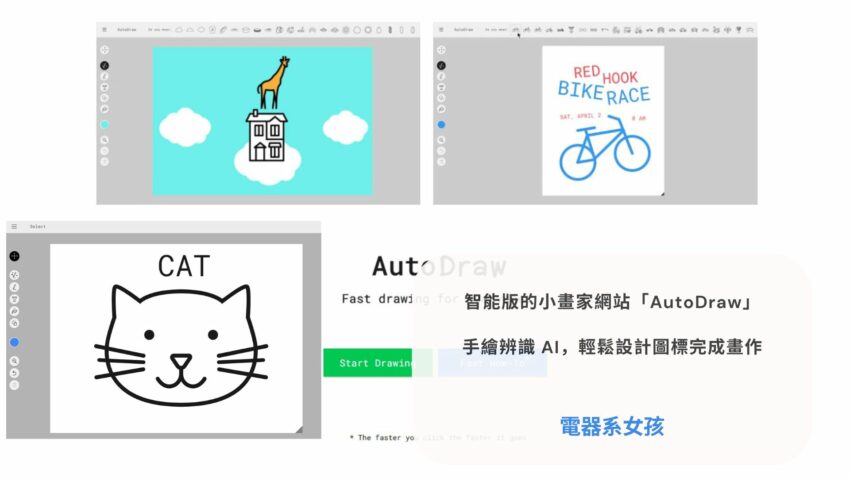文章目錄
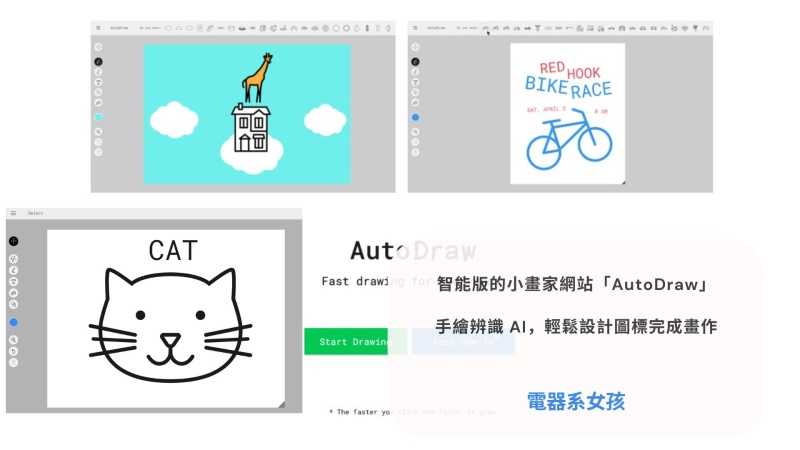
智能版的小畫家「AutoDraw」,讓手殘缺乏繪圖技巧的人,也能設計出理想中的圖標或插圖。Google 推出了一個非常實用的繪圖網站 AutoDraw,它能夠將你簡單的手繪圖形,自動轉換成精美的圖標。能解決許多人的繪圖煩惱!
你可以透過這個網站自己設計寶寶獨字卡、網站的導覽按鈕、分類標籤、APP圖示、按鈕、操作介面小圖標、海報中的小標誌…等等。
設計教育或是影片演示中使用素材、圖示、標示重點..等等,像是很多youtube知識頻道都會透過動畫白板來製作影片,我們也可以簡單地透過這個網站設計出相關的素材,在課程或演講中使用圖標標示重點、提升吸引力。
延伸閱讀:
👉Stability AI 的 Stable Doodle 把簡單的手繪塗鴉,讓 AI 幫你改成藝術品!
👉免費AI 讓小孩的塗鴉動起來 metademola 將繪畫變成動畫?
AutoDraw操作說明
AutoDrawutoDraw 的操作非常簡單,你只需要使用滑鼠或觸控筆在網站介面畫出簡易的圖形,AutoDraw 就會立即反應過來你要畫什麼圖案,並推薦相關的圖標設計。
1.使用AutoDraw
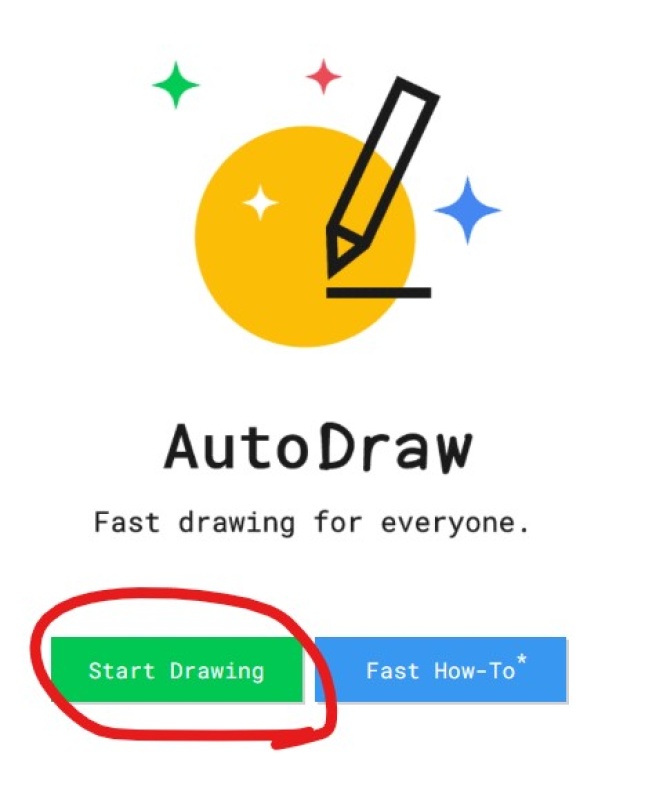
2.選擇尺寸大小
點選左側選擇畫布大小尺寸。
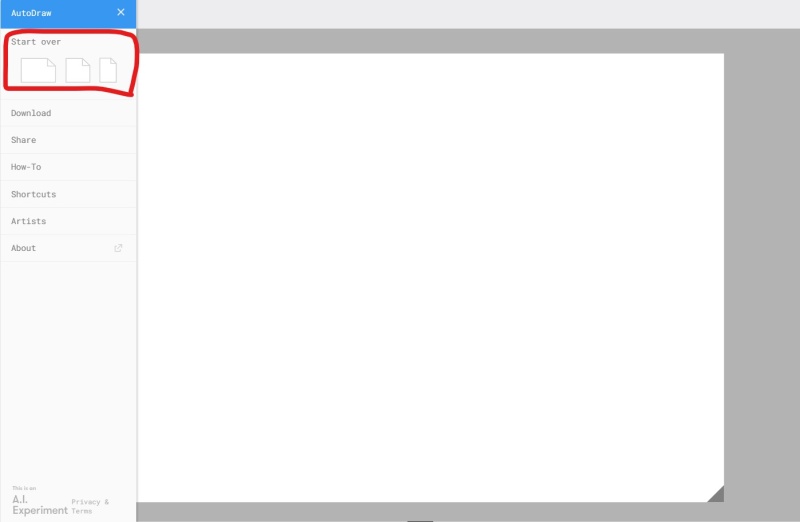
3.開始繪圖
選擇「AutoDraw」,然後簡單拉出物體的線條。
它背後整合了 Google 的機器學習技術,以及大量優秀設計師的圖標資料庫,所以能夠幫助普通使用者輕鬆完成繪圖工作。

舉例來說,你畫了一魚的形狀,它上方就會推薦相關的圖標。
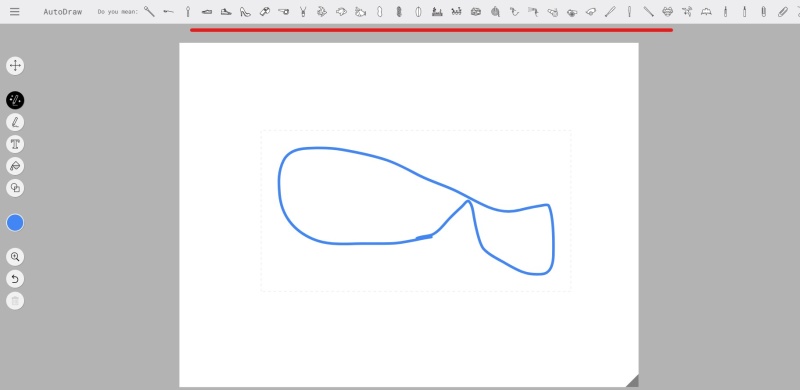
然後你選擇一個最符合你”塗鴉”的圖像
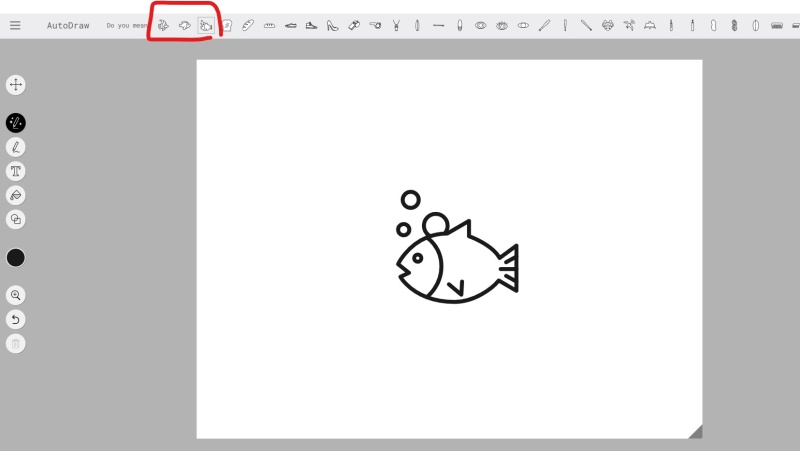
比起傳統的小畫家還好玩,讓3~5歲的小朋友也能進行創作。

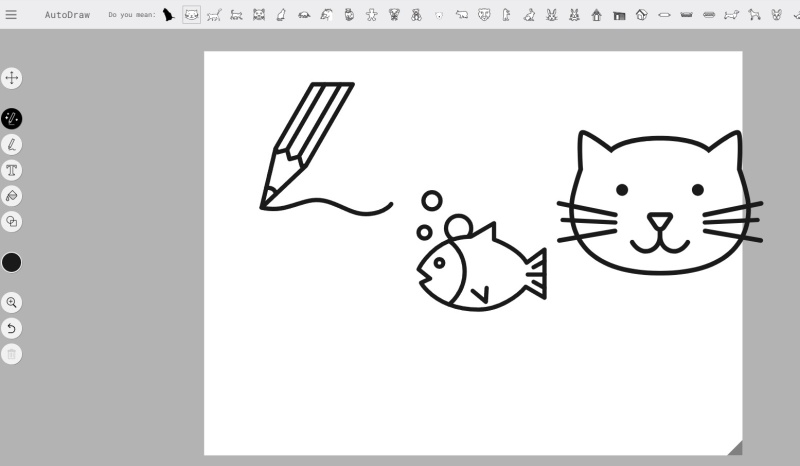

我們也可以透過這個網站,設計寶寶學字卡。
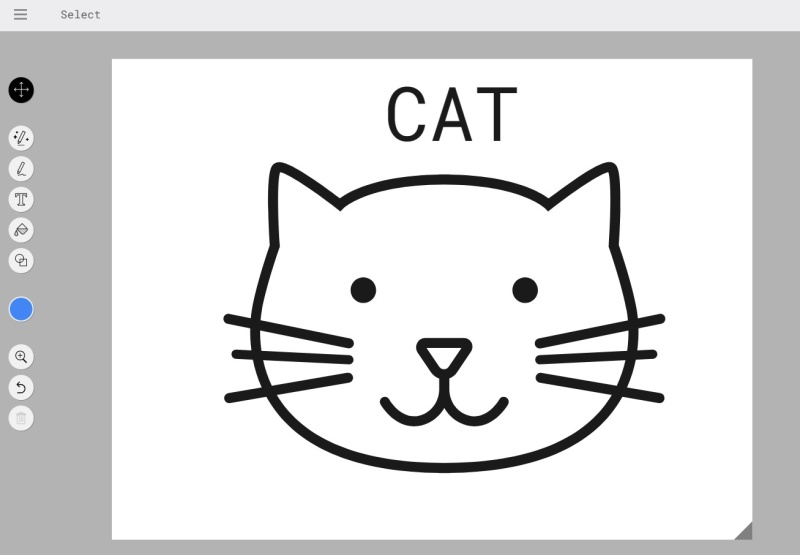
快捷鍵功能介紹
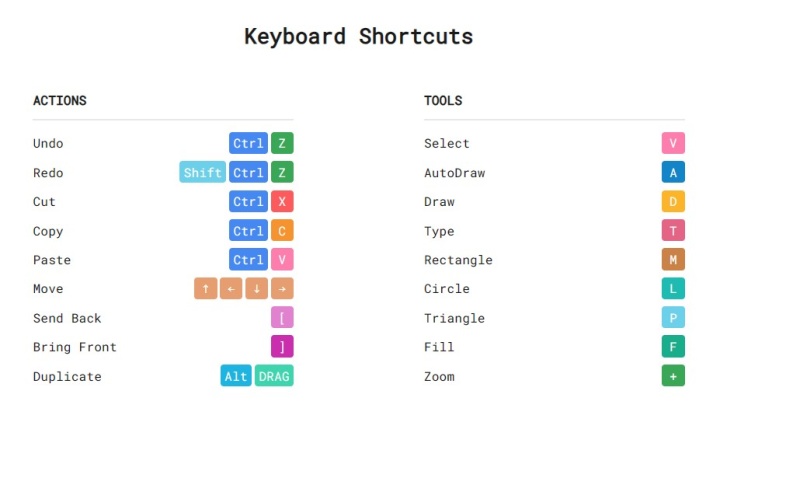
發揮自己的創造力。創作出來的圖示都是單獨的個體,可以移動、更改顏色、填色。
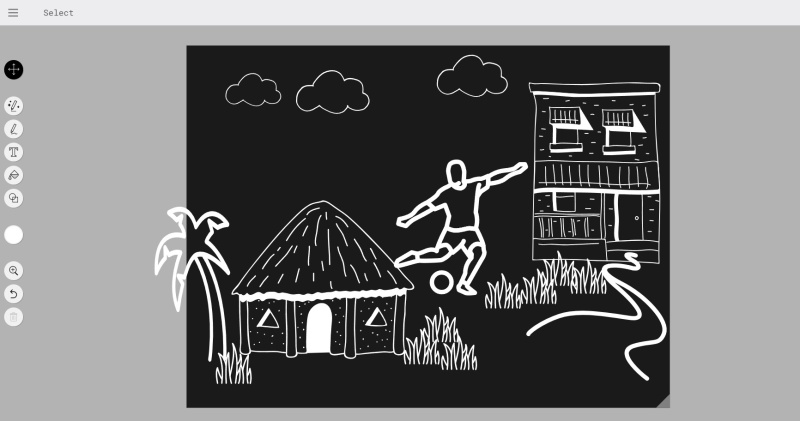
也可以設計Logo、按鈕圖示、APP圖示、小標誌、貼紙、表情符號..等等
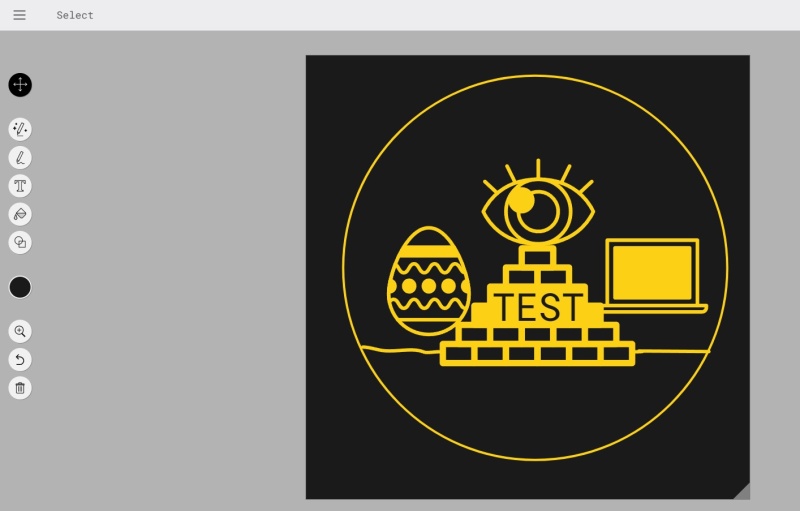
畫好的圖標和作品都可以直接下載還可以直接下載 PNG 格式。
下載的檔案解析度非常高,圖片尺寸分別為1570X1570、2093X1570。可以應用在網頁、簡報、社群媒體上。操作完全免費,AutoDraw 讓普通大眾也能輕鬆畫出圖標,解決了許多人的繪圖痛點。
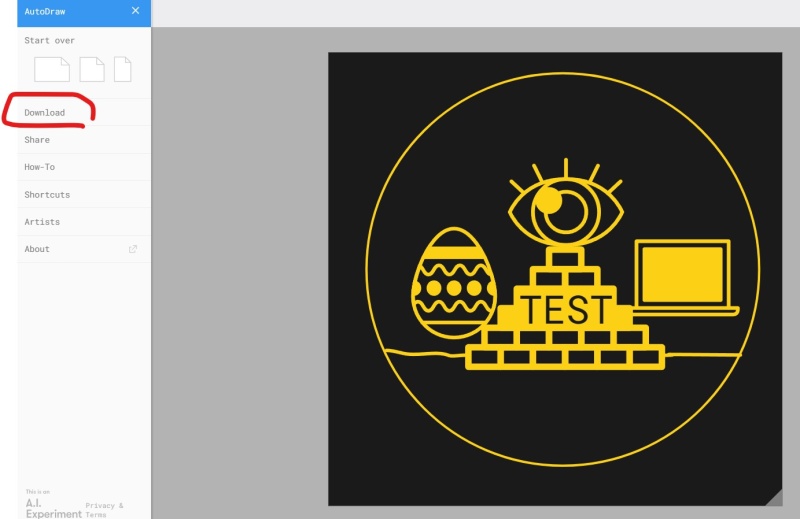
AutoDraw 也內建了不同主題的圖標模板,像是天氣、食物、情緒等各式主題。
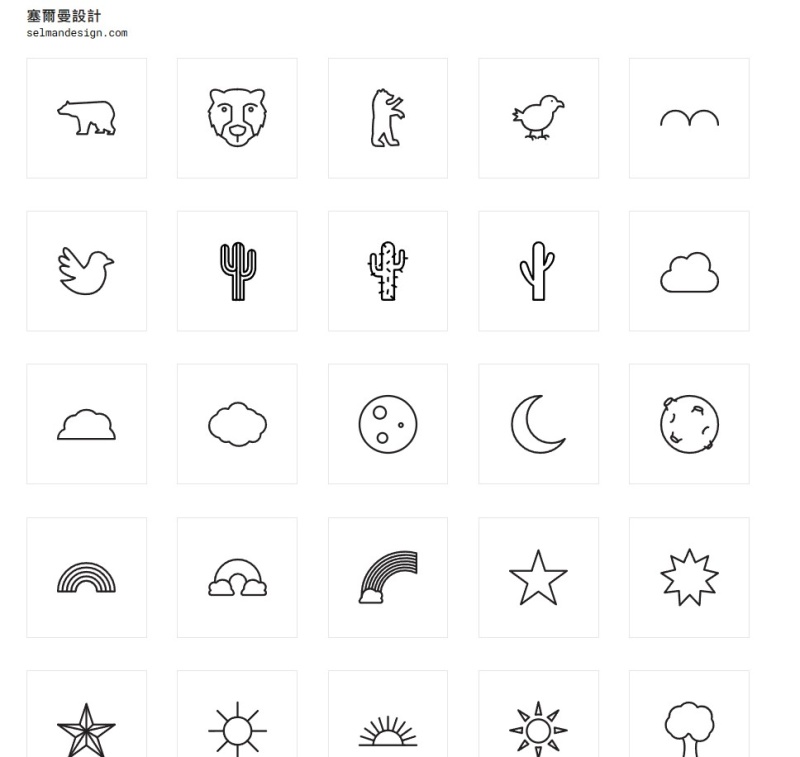
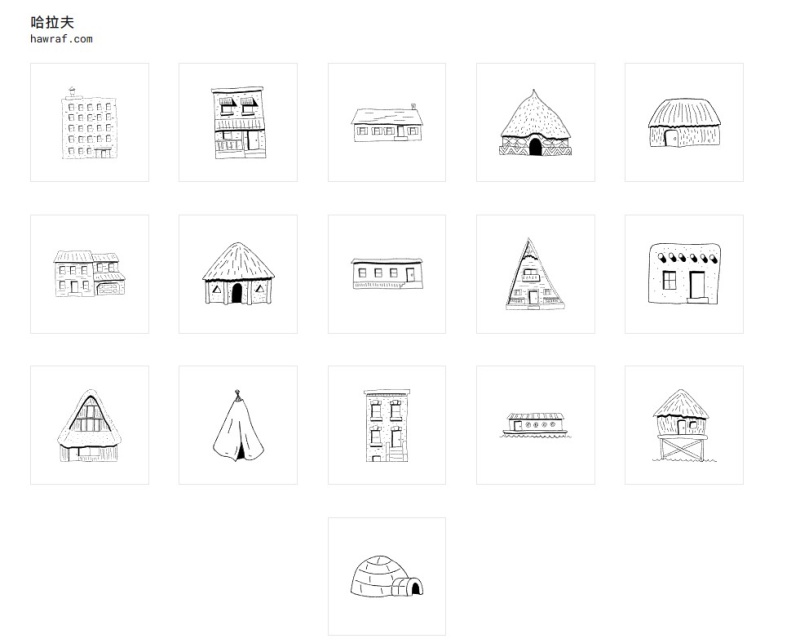
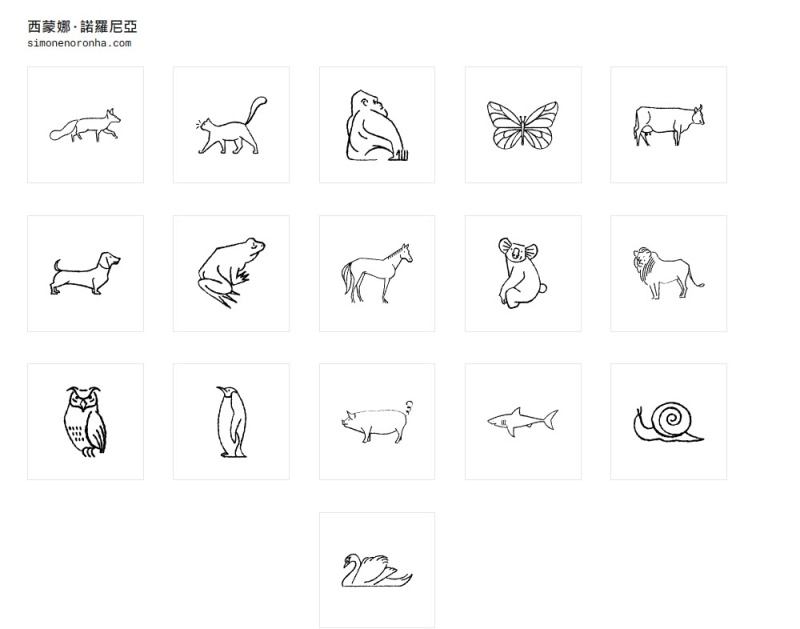
結論
AutoDraw 就是一個智能版的小畫家網站,你可以用來製作任何你需要的素材,目前免費使用。
透過這個網站自己設計寶寶獨字卡、網站的導覽按鈕、分類標籤、APP圖示、按鈕、操作介面小圖標、海報中的小標誌…等等。
設計教育或是影片演示中使用素材、圖示、標示重點..等等,像是很多youtube知識頻道都會透過動畫白板來製作影片,我們也可以簡單地透過這個網站設計出相關的素材,在課程或演講中使用圖標標示重點、提升吸引力。